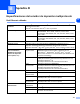Network User's Guide
Table Of Contents
- GUÍA DEL USUARIO EN RED
- Índice de materias
- 1 Introducción
- 2 Configuración de la impresora de red
- Visión general
- Direcciones IP, máscaras de subred y puertas de acceso
- Configuración de la dirección IP y la máscara de subred
- Cambio de la configuración del servidor de impresión
- Uso de la utilidad BRAdmin Professional para cambiar la configuración del servidor de impresión (sólo para usuarios de Windows®)
- Utilización de un HTTP(navegador web) para cambiar la configuración de impresión / digitalización
- Uso del panel de control remoto para cambiar la configuración del servidor de impresión (para Windows® y Mac OS® X 10.2.4 o posterior)
- 3 Configuración de su máquina para una red inalámbrica
- Visión general
- Confirme su entorno de red
- Términos y conceptos de redes inalámbricas
- Configuración de su máquina para una red inalámbrica
- Cambio de la configuración del servidor de impresión
- Uso de BRAdmin Professional para cambiar la configuración inalámbrica (sólo para usuarios de Windows®)
- Uso del panel de control para configurar su máquina para una red
- Uso de otros métodos para configurar su máquina para una red
- Uso de HTTP (navegador web) para cambiar la configuración del servidor de impresión
- Uso de Configuración remota para cambiar la configuración del servidor de impresión (para Windows® y Mac OS® X 10.2.4 o posterior)
- 4 Configuración inalámbrica para Windows®
- 5 Configuración inalámbrica para Macintosh®
- 6 Configuración del panel de control
- Menú de configuración principal de LAN
- TCP/IP (Cable) / TCP/IP (WLAN)
- Ethernet (sólo para redes cableadas)
- Configu. WLAN (sólo para redes inalámbricas)
- A Predetermin.
- Estado WLAN (sólo para redes inalámbricas)
- Red disponible (sólo para redes cableadas)
- Inalámbrico disponible (sólo para redes inalámbricas)
- Configu. I-FAX
- Setup Mail RX
- Setup Mail TX
- Setup Relay
- Escanea E-Mail (servidor de correo electrónico)
- Escanear a FTP
- Fax a Servid.
- Zona horaria
- Restablecimiento de la configuración de red a los valores de fábrica
- Impresión de la Lista de configuración de red
- Menú de configuración principal de LAN
- 7 Impresión de red bajo Windows® Impresión básica punto a punto a través de TCP/IP
- 8 Impresión vía Internet para Windows®
- Visión general
- Sugerencias rápidas
- Información general de la impresión vía Internet de Brother
- Impresión vía Internet de Brother: Configuración del servidor de impresión Brother
- Impresión vía Internet de Brother: Utilización de la utilidad BRAdmin Professional para configurar el servidor de impresión
- Impresión vía Internet de Brother: Utilización de un navegador web para configurar el servidor de impresión
- Impresión vía Internet de Brother: Instalación del software Impresión vía Internet de Brother (BIP) en Windows® 98/Me/2000/XP y Windows NT® 4.0
- Adición de un segundo puerto Internet de Brother
- Impresión IPP bajo Windows® 2000/XP
- Especificación de un URL diferente
- Otras fuentes de información
- Visión general
- 9 Impresión de red desde Macintosh®
- 10 Administración basada en Web
- 11 Función LDAP
- 12 FAX por Internet
- Visión general
- Conexión
- Funciones de las teclas del panel de control
- Envío de un fax de Internet
- Introducción manual de texto
- Recepción de correo electrónico o faxes de Internet
- Recepción de un fax de Internet en un PC
- Reenvío de correo electrónico y mensajes de fax recibidos
- Difusión de transmisión
- Correo de verificación de transmisión (TX)
- Setup Mail (TX)
- Setup Mail (RX)
- Correos de error
- Información importante sobre los faxes de Internet
- Visión general
- 13 Solución de problemas
- Visión general
- Problemas generales
- El CD-ROM está insertado, pero no se inicia automáticamente
- Cómo restaurar el servidor de impresión Brother a los valores predeterminados de fábrica
- Mi sistema no puede localizar la máquina/servidor de impresión Mi máquina/servidor de impresión no aparece en la ventana de Configuración remota o BRAdmin Professional (BRAdmin Light)
- Problemas de instalación del software de impresión de red
- Problemas de impresión
- Problemas de digitalización y PC-FAX
- Solución de problemas específicos de protocolos
- Solución de problemas de redes inalámbricas
- Apéndice A
- Utilización de servicios
- Otras formas para establecer la dirección IP (para usuarios avanzados y administradores)
- Uso de DHCP para configurar la dirección IP
- Uso de BOOTP para configurar la dirección IP
- Uso de RARP para configurar la dirección IP
- Uso de APIPA para configurar la dirección IP
- Uso de ARP para configurar la dirección IP
- Uso de la consola TELNET para configurar la dirección IP
- Uso del software de servidor Web BRAdmin de Brother para IIS* para configurar la dirección IP
- Instalación al utilizar una cola de impresión de red o a una impresora compartida (sólo para imprimir)
- Apéndice B
- Índice
Apéndice A
134
A
Nota
Debe estar en el mismo segmento Ethernet (o sea, no puede haber un enrutador entre el servidor de
impresión y el sistema operativo) para utilizar el comando arp -s.
Si hay un enrutador, deberá utilizar BOOTP u otros métodos descritos en este capítulo para introducir la
dirección IP.
Si el administrador ha configurado el sistema para entregar direcciones IP utilizando BOOTP, DHCP o
RARP, el servidor de impresión Brother podrá recibir una dirección IP desde cualquiera de estos sistemas
de asignación de direcciones IP. En este caso, no tendrá que utilizar el comando ARP. El comando ARP sólo
funciona una vez. Por razones de seguridad, una vez que se ha logrado configurar con éxito la dirección IP
de un servidor de impresión Brother mediante el comando ARP, no se puede volver a utilizar este comando
para modificar la dirección. El servidor de impresión ignorará cualquier intento de modificación. Si desea
cambiar de nuevo la dirección IP, utilice un navegador web, TELNET (mediante el comando SET IP
ADDRESS) o restaure los valores de fábrica del servidor de impresión (de esta forma podrá volver a utilizar
el comando ARP).
Para configurar el servidor de impresión y verificar la conexión, introduzca el siguiente comando: ping
direccionip donde direccionip es la dirección IP del servidor de impresión. Por ejemplo, ping
192.189.207.2
Uso de la consola TELNET para configurar la dirección IP
También puede servirse del comando TELNET para cambiar la dirección IP.
TELNET es un eficaz método para cambiar la dirección IP de la máquina. Pero es necesario que haya una
dirección IP válida ya programada en el servidor de impresión.
Escriba TELNET direccionip en el símbolo de sistema, donde direccionip es la dirección IP del servidor de
impresión. Cuando esté conectado, pulse la tecla Intro para visualizar el símbolo “#”.
Se le solicitará un nombre de usuario. Introduzca cualquier cosa en respuesta a esta solicitud.
Aparecerá el símbolo de sistema Local>. Teclee SET IP ADDRESS direccionip, donde direccionip
es la dirección IP que desea asignar al servidor de impresión (consulte al administrador de la red las
direcciones IP que puede utilizar). Por ejemplo:
Local> SET IP ADDRESS 192.168.1.3
Debe introducir la máscara de subred mediante la entrada SET IP SUBNET mascara de subred, donde
mascara de subred es la máscara de subred que desea asignar al servidor de impresión (consulte al
administrador de la red acerca de la máscara de subred que debe utilizar). Por ejemplo:
Local> SET IP SUBNET 255.255.255.0
Si no tiene ninguna subred, utilice una de las siguientes máscaras de subred predeterminadas:
255.0.0.0 para redes de clase A